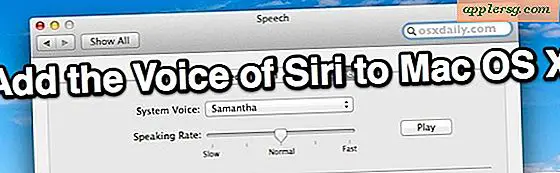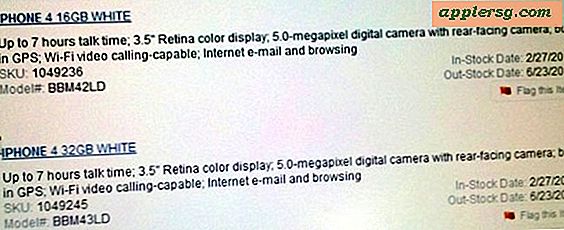Monitora facilmente l'utilizzo della larghezza di banda Web con Chrome
 Se hai sempre desiderato guardare tutto il trasferimento dei dati e l'utilizzo della larghezza di banda mentre navighi sul Web, saprai che non è necessariamente un compito facile. Per fortuna, una funzionalità poco conosciuta contenuta nell'eccellente browser web di Google Chrome fornisce una soluzione semplice e consente di monitorare facilmente la quantità di dati che viene consumata in una determinata sessione di navigazione web.
Se hai sempre desiderato guardare tutto il trasferimento dei dati e l'utilizzo della larghezza di banda mentre navighi sul Web, saprai che non è necessariamente un compito facile. Per fortuna, una funzionalità poco conosciuta contenuta nell'eccellente browser web di Google Chrome fornisce una soluzione semplice e consente di monitorare facilmente la quantità di dati che viene consumata in una determinata sessione di navigazione web.
Sebbene ci siano molte ragioni per cui potresti volerlo fare, uno dei migliori usi pratici di questa funzione è tenere d'occhio l'utilizzo della larghezza di banda cellulare mentre usi il web attraverso un hotspot Wi-Fi iOS o con il tethering Android. Poiché rende estremamente facile sapere quanti dati stai utilizzando, lo troverai come uno strumento eccellente per rimanere entro i limiti del piano dati assegnati, almeno quando utilizzi il web.
Utilizzo del monitor di utilizzo della larghezza di banda in Chrome
Questo inizierà immediatamente a tenere traccia dei dati che sono stati inviati e ricevuti attraverso il browser Chrome:
- Esci da Chrome se è già aperto, quindi riavvialo per avviare una nuova sessione di navigazione (non tecnicamente necessario, ma rende molto più semplice)
- Premi Comando + L per saltare alla barra della posizione e inserisci esattamente quanto segue:
- Il monitoraggio della larghezza di banda inizia immediatamente, premi "Stop" per terminare il monitoraggio dell'utilizzo della larghezza di banda, o premi "Reset" per azzerare il contatore dell'utilizzo dei dati a zero
chrome://net-internals/#bandwidth
Le schermate vengono acquisite su un Mac, ma in realtà funziona in tutte le versioni di Chrome, sia per Mac OS X, iOS, Android, Windows o Linux.

Se non hai riavviato Chrome, o se vuoi semplicemente ricominciare da capo, premi il pulsante "Ripristina" per riportare il contatore a zero.
Il trasferimento dei dati è riportato in kilobyte (kb), e se non è abbastanza leggibile per te, basta usare un semplice calcolo per trasformare il numero in megabyte (mb):
Numero in KB / 1024 = MB
Gli utenti Mac troveranno estremamente semplice eseguire la conversione dei dati MB premendo Command + Spacebar per convocare Spotlight, quindi inserendo la formula semplice e facendo in modo che le funzioni della calcolatrice di Spotlight eseguano i calcoli per te:

In questo esempio di schermata, la sessione di Chrome ha utilizzato 20 MB di dati.
C'è poco impatto sul lasciare questa versione in Chrome, ed è altamente consigliato lasciare il conteggio attivo dei dati durante l'utilizzo di Hotspot personale o di qualsiasi altro tipo di tethering Internet cellulare. Con quanto velocemente LTE sia ancora in grado di gestire i piani di dati limitati, è notevolmente facile superare i limiti assegnati e finire con qualche addebito piuttosto pesante, quindi tieni d'occhio l'utilizzo dei dati della cella e non rimanere sorpreso alla fine del mese con una grande bolletta dal tuo fornitore di cellulari.
Infine, se ti trovi spesso a utilizzare l'Hotspot Wi-Fi e le funzionalità di tethering dei dati sul tuo cellulare, prendi in considerazione la nostra guida sulla riduzione dell'utilizzo dei dati mirata specificamente a Hotspot, e se sei su un Mac, app come SurplusMeter e il comando line tool nettop può aiutare a tenere d'occhio l'uso della larghezza di banda, non solo dal web.